編輯:htc刷機
當你入手HTC G19/Raider 4G/X710e/突襲者後,經過一段時間的把玩,一定會有這些疑問。HTC G19/Raider 4G/X710e/突襲者如何解鎖?HTC G19/Raider 4G/X710e/突襲者如何刷機?HTC G19/Raider 4G/X710e/突襲者又該如何獲取ROOT權限?而且苦於找不到相關的教程。不用擔心,通過此篇《HTC G19/Raider 4G/X710e/突襲者解鎖、刷機、Root詳細圖文教程》,你會輕松掌握這些技巧。
一、HTC G19/Raider 4G/X710e/突襲者 解鎖教程
自Sensation XE以後,HTC旗下搭載Android系統的智能手機都已經支持官方解鎖,也就是解除Bootloader限制,這裡我們就使用官方的解鎖來給大家提供本次的教程。
第一步.注冊ID綁定接受解鎖文件郵箱
首先點擊打開www.htcdev.com/register ,注冊一個屬於你自己的郵箱賬號,解鎖文件會發送到你的郵箱。
注冊好之後登陸,網頁不關閉,繼續下一步。
第二步.www.shuleba.com電腦驅動的安裝(已經在www.shuleba.com電腦中安裝過驅動的,可以跳過這一步)
1、首先插上手機數據線連接www.shuleba.com電腦,打開USB調試模式(設置-應用程序-開發-USB調試勾選)
2、打開www.shuleba.com電腦的設備管理器(一般都是在桌面上右鍵我的www.shuleba.com電腦-管理-設備管理器)
3、下載USB驅動解壓到www.shuleba.com電腦,然後在設備管理器安裝Android驅動,根據自己www.shuleba.com電腦情況選擇版本。
4、驅動安裝完畢之後如下圖顯示:
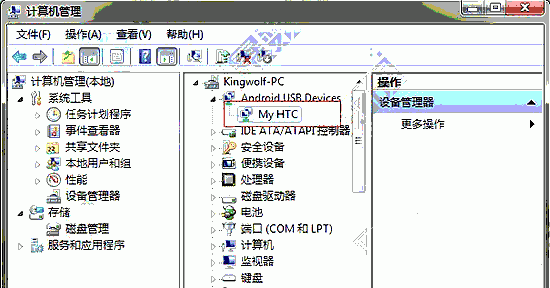
5.接下來下載解鎖.zip,並解壓到www.shuleba.com電腦桌面
6.點擊開始-運行-輸入CMD-回車,見下圖

7.接下來在CMD窗口輸入cd 注意是cd+(空格),cd後面有個空格,然後把桌面上的解鎖文件夾拖放到cmd對話框,回車
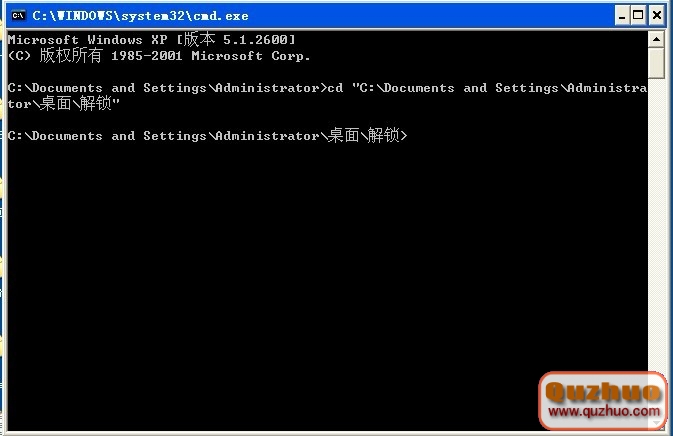
8.接著鍵入以下命令:
adb reboot-bootloader
此時手機會重啟到bootloader模式.
手機上有一行紅字fastboot usb字樣表示手機與www.shuleba.com電腦連接正常.如果未出現.表示驅動安裝未完成,此時應重新安裝驅動。
9.開始解鎖,此時回到cmd對話框,在對話框粘貼如下命令:
fastboot oem get_identifier
10.在此對話框右鍵-標記-選擇數據區域部分如下圖,選擇之後鼠標點擊如圖中紅框部分--依次-編輯-復制
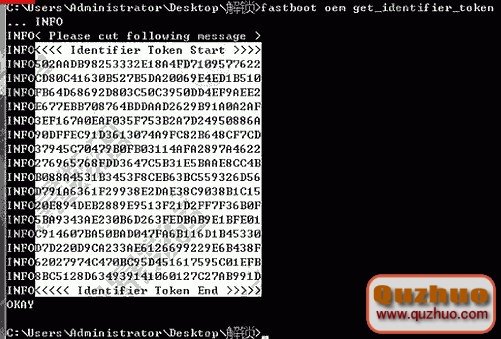
11.點擊此鏈接 http://www.htcdev.com/bootloader/unlock-instructions/page-3下拉到文本框,粘貼進去
點擊submit.郵箱查收解鎖文件,並把郵箱收到的附件bin解鎖文件放入解鎖文件夾,然後在cmd對話框執行如下命令:
fastboot flash unlocktoken Unlock_code.bin
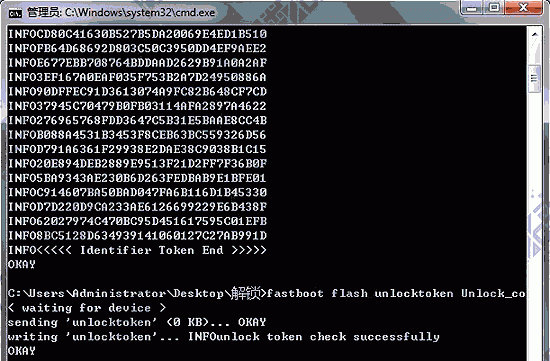
此時手機會顯示選擇菜單,音量鍵選擇YES,電源鍵確定.手機自動重啟,一會之後手機頂部顯示UNLOCKED表示解鎖成功.
二、HTC G19/Raider 4G/X710e/突襲者 ROOT教程
下載HTC-Raider一鍵永久ROOT.zip並解壓,連接手機與www.shuleba.com電腦,打開USB調試模式-設置-應用程序-開發-勾選USB調試
直接運行HTC-Raider一鍵永久ROOT.bat即可獲取ROOT權限.
三、HTC G19/Raider 4G/X710e/突襲者 刷機教程
1.首先進入卓機相關頁面下載ROM
2.直接把下載的zip放入你的手機sd卡,注意是SD卡,不是機身內存
然後完全斷電開機的同時按住音量向下,一會提示升級,按音量向上升級.
升級完畢電源鍵重啟即可
 HTC G12刷ROM的詳細過程
HTC G12刷ROM的詳細過程
有些HTC G12的用戶在刷Recovery出現CID的錯誤,為什麼刷Recovery會出現CID的錯誤呢,原因有時也是千奇百怪,下面有HTC G12刷Recovery
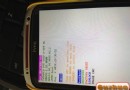 htc g18官方4.0_OTA台版升級包圖文刷機教程
htc g18官方4.0_OTA台版升級包圖文刷機教程
今天給用g18的機友們帶來關於官方4.0_OTA晉級包刷機教程,我想這個也很多人等候的,在刷機間先看清下面的幾個留意事項,做好預備了再刷,因為刷機有危險,所以
 HTC g13官方解鎖 詳細教程解說
HTC g13官方解鎖 詳細教程解說
你是不是還不曉得HTC g13怎樣官方解鎖,假如還不曉得怎樣操作的話,如今安趣小編就為咱們說明一下HTC g13官方解鎖教程,過程十分清晰明晰。 HTC
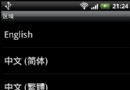 Sense3.0 ROM精簡美化 HTC G11下載
Sense3.0 ROM精簡美化 HTC G11下載
HTC G11是一款新型智能機,用有強大的配置,超清的屏幕。不僅運行速度快屏幕顯示效果也是非常好。在加上它簡單的造型設計又透露著種簡潔大方的氣息。也是很多粉絲的最愛